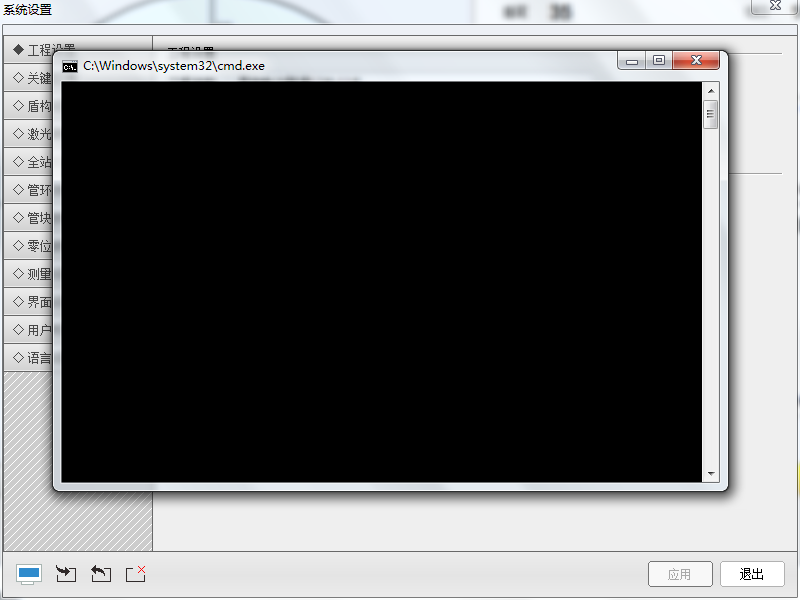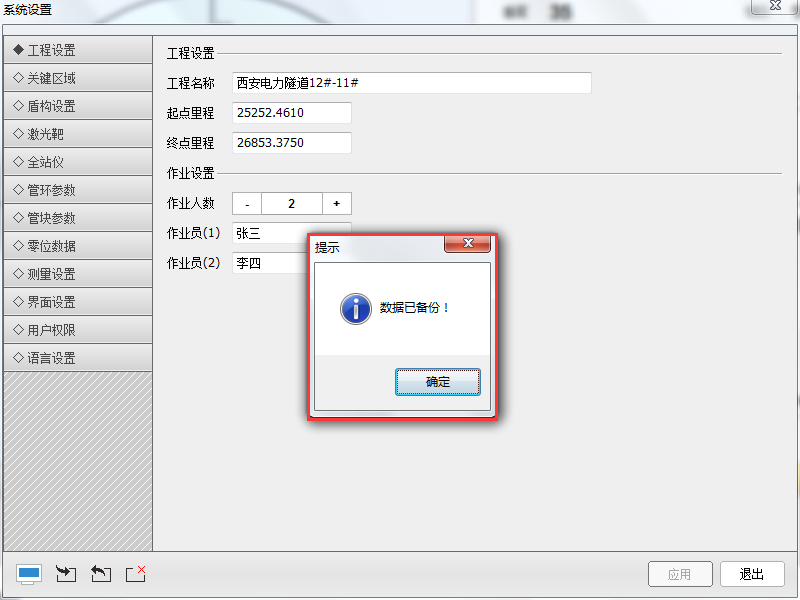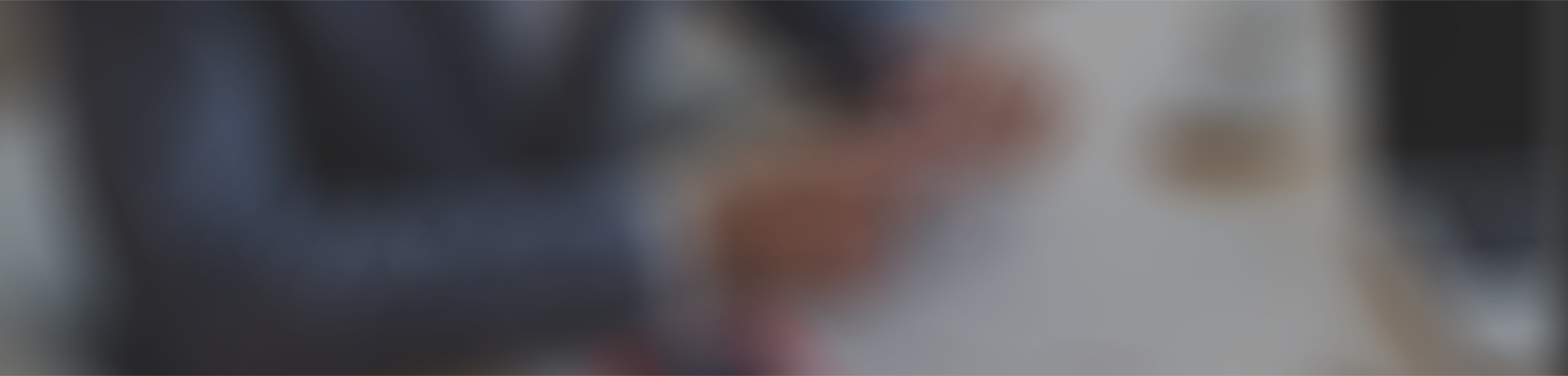话题集锦
1:如何进行激光靶“学习测量”?
2:出现“测量取消”怎么办?
3:如何做环号修改?
4:如何进行全站仪激光校正?
5:如何选择全站仪激光类型?
6:如何做后视检核?
7:地面远程连接中断怎么办?
8:PCL故障如何及时发现并解决?
关注以上话题的小伙伴们,
1-6项请点击:“MTG-T 盾构导向系统六个使用锦囊,请收好!“
7和8请点击:“实用技巧第二弹!导向系统通讯故障排查与处理”

米度盾构导向系统 MTG-T有很多人性化又操作方便的快捷功能,利用好这些快捷键,将为您的盾构施工测量工作带来“事半功倍”的效果。来,一起看看吧~
1: 如何设置断链?
2:如何快速输入“隧道中线”?
3: 如何导出管环姿态历史数据?
4: 如何使用风险源提示?
5: 巧用“地质地物”功能查看机器位置和地层
6: 界面截图快捷键,一键保存
7: 做好数据库备份,保障数据安全
一、断链设置
在线路中设置长短链后,根据您的显示需求,可在导向软件中选择里程值显示是否包含长短链。
² 隧道中线显示长短链,设置步骤:
软件主窗口【隧道中线】→断链;
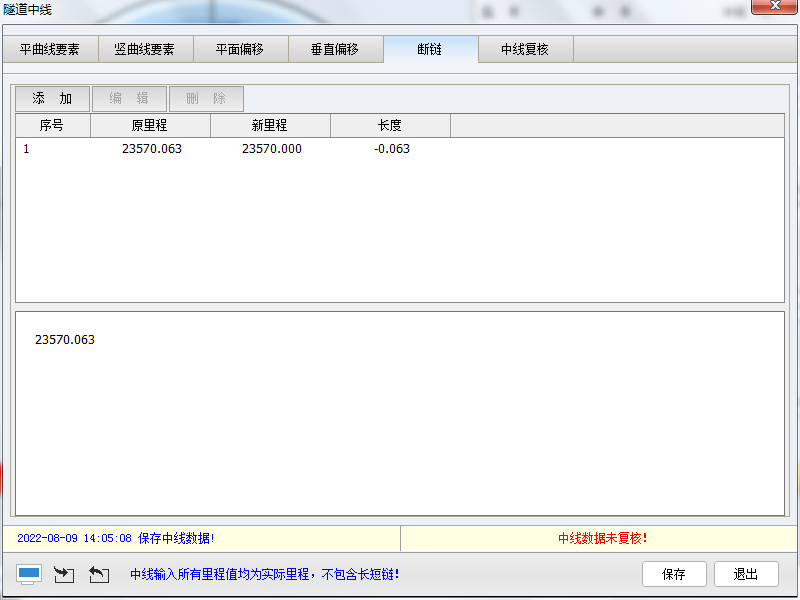
² 主界面里程显示长短链,设置步骤:
软件主窗口【参数设置】→界面设置→里程显示中勾选“设计里程”。
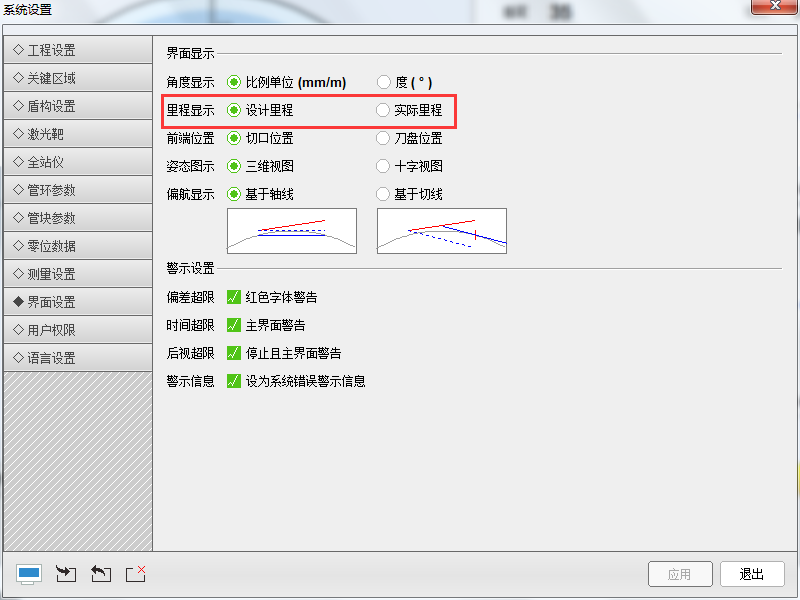
二、如何快速输入隧道中线
导向系统的隧道中线不仅支持手动编辑,也支持对”隧道精灵”计算的隧道中线文件直接导入。
² 隧道中线文件导入,操作步骤:
1: 点击软件主窗口的【隧道中线】
2:输入密码并导入
3: 选择需要的中线文件
4:提示“导入成功”即可
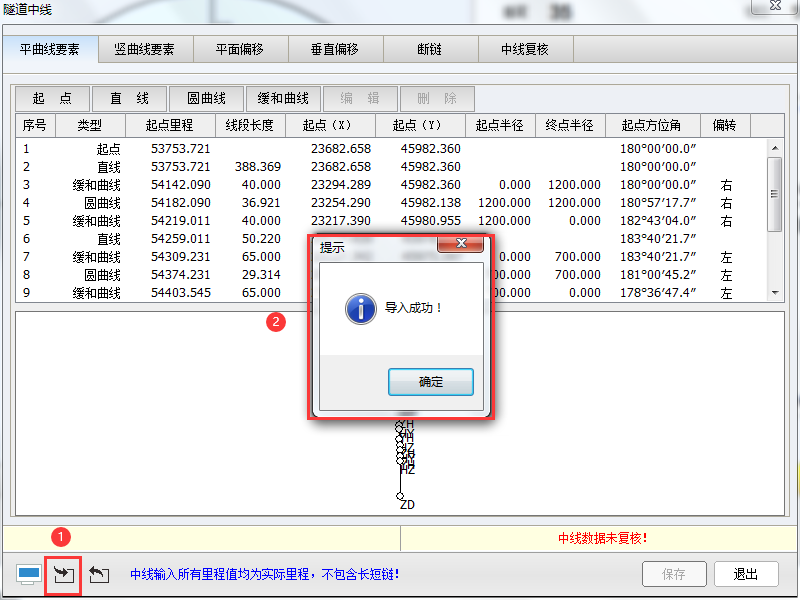
小贴士:导入中线与隧道精灵结合使用,方便又快速!
三、管环姿态历史数据导出
MTG-T导向系统服务端记录并存储了所有周期测量成功的测量数据,可进入系统界面"数据查询"功能中根据里程或环号导出历史记录,以.csv文件保存,方便查阅和数据追踪。
² 管环姿态历史数据导出,操作步骤:
1:选择“按环号”还是“按里程”导出
2:输入要导出的环号/里程范围
3:点击“导出”
4:选择存储位置并文件名命名,保存即可
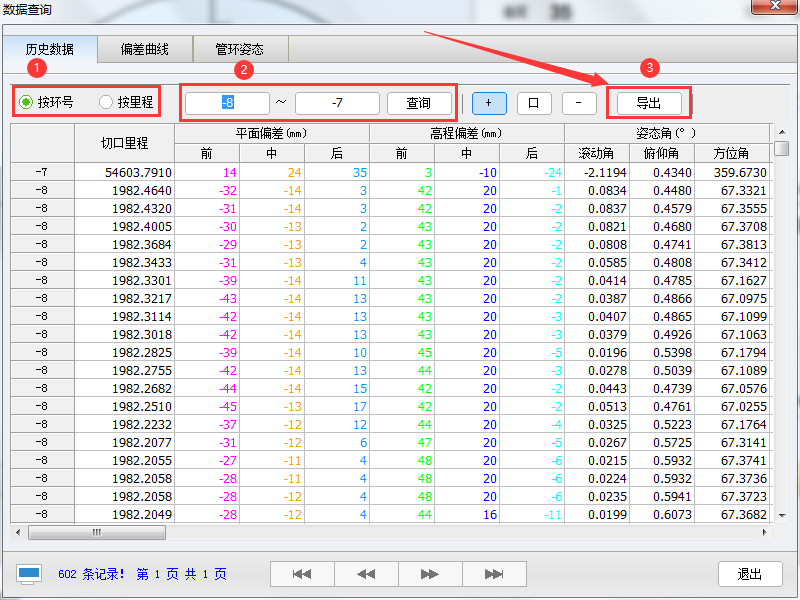
四、风险源提示
巧用导向系统的风险源提示功能,协助现场提前做好“风险管控”。
² 添加风险源提示,具体步骤:
1:点击软件主窗口【参数设置】
2:选择“关键区域”选项卡并设置提醒距离
3:通过“添加”按钮输入风险源名称和起始里程
待后期切口里程进入设置区域内,主界面的线型提示框就会警示该风险源。
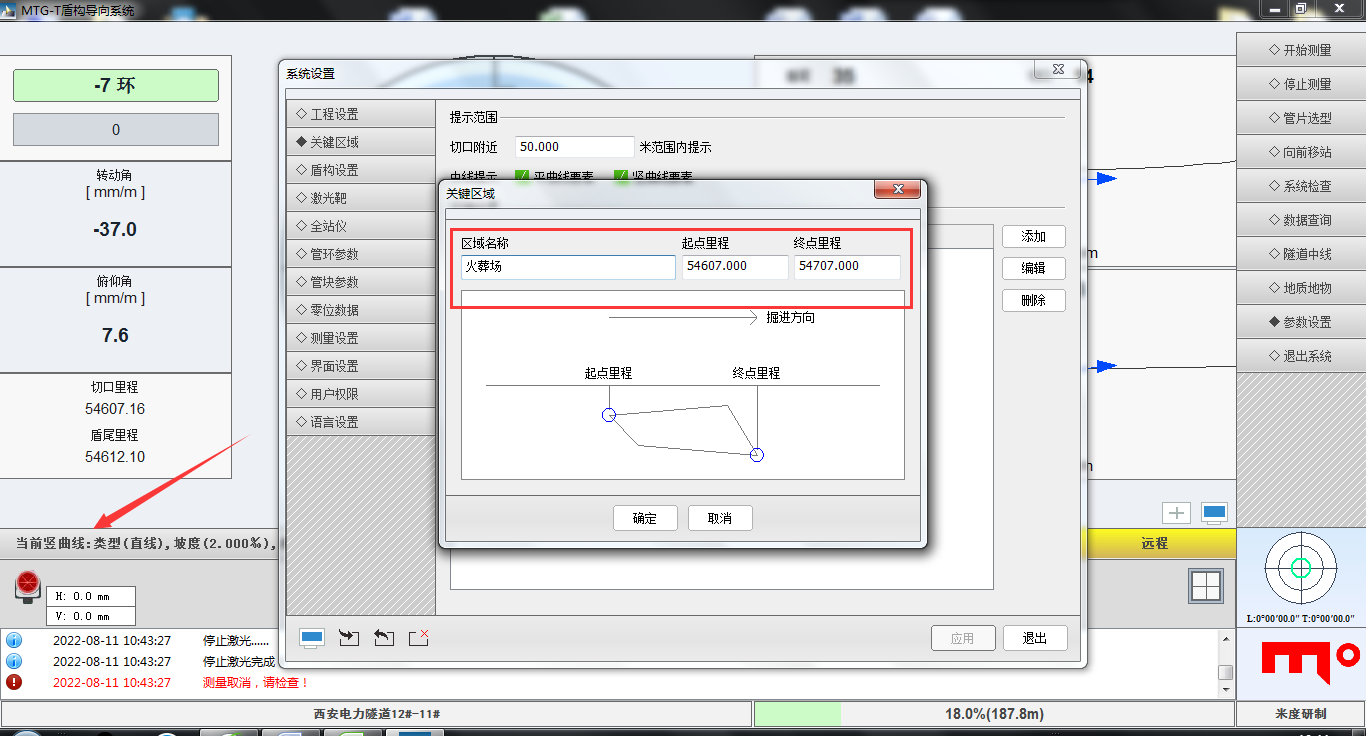
五、巧用“地质地物”功能
通过MTG-T系统自带的“地质地物”功能,可实时查看当前盾构机所处设计线路的实际位置及地层情况。
² “地质地物”功能,使用步骤:
1:点击软件主窗口的【地质地物】
2:在“平面图”选项卡中点击“文件”导入平面图
3:再进入“设置”,输入区间起始里程和对应坐标
4:按以上同样方法在“地物图”选项卡中完成纵断面图的导入和设置
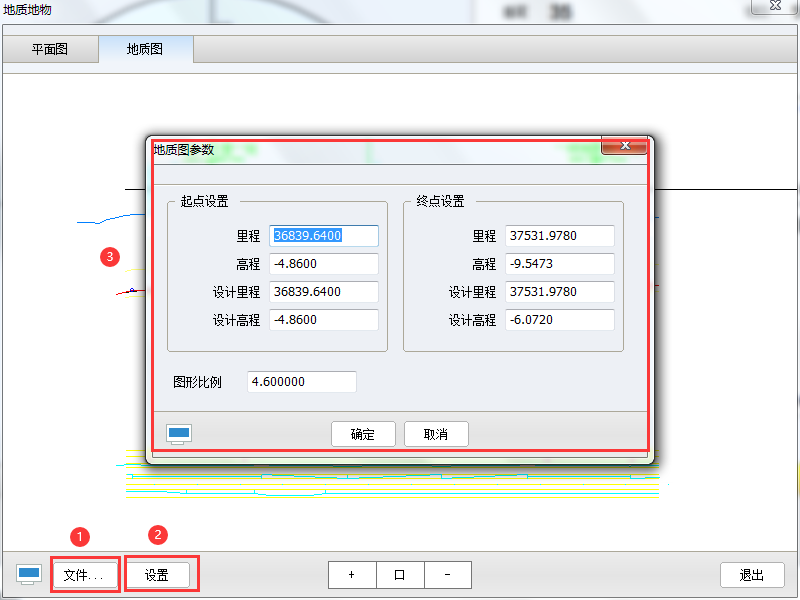
六、界面截图快捷键
界面截图功能快捷键,为系统界面上的“小电脑图标”,只需轻轻一点即可完成截图,方便快捷,人性化设计;
能省去不少记录数据和拿手机拍照记录的时间,并且截图图片自动存入系统电脑,随时翻阅可查。
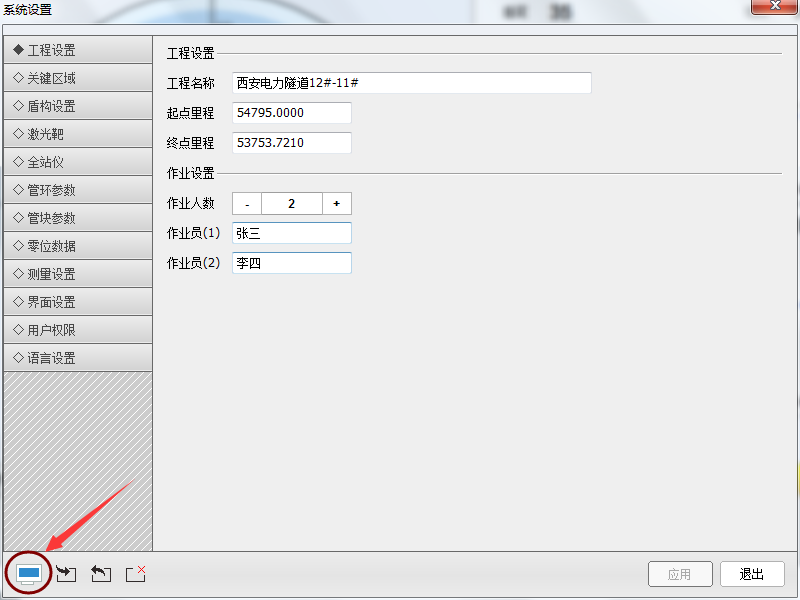
七、数据库备份
在施工过程中,为避免数据库意外损坏,建议每三天备份一次数据库,以保障数据库安全。
² 数据库备份,具体步骤:
1:单击软件主窗口【参数设置】
2:输入密码,并单击窗口左下角的导出按钮
3:在弹窗中,选择备份工程文件的保存路径,输入备份文件的名称,点击“保存”并等待数据导出
4:出现提示“数据已备份”即可